IPad: วิธีการใส่หรือถอดซิมการ์ด
เรียนรู้วิธีการเข้าถึงซิมการ์ดบน Apple iPad ด้วยบทเรียนนี้.
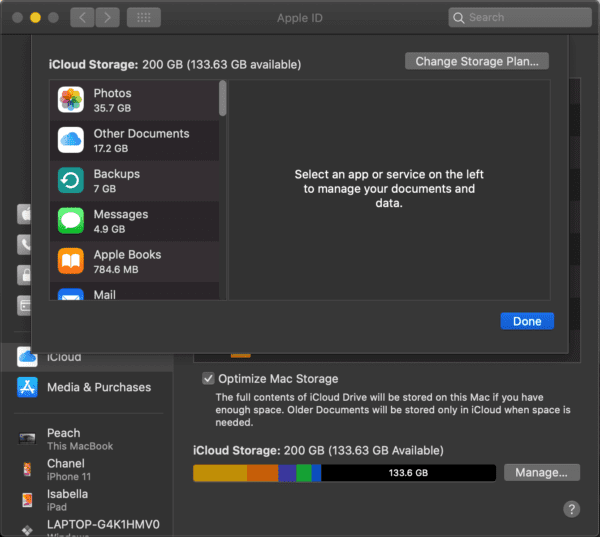
ดังนั้น คุณเพิ่งได้รับการแจ้งเตือนจาก iCloud ว่าที่เก็บข้อมูลของคุณใกล้จะหมด หรือคุณตรวจสอบพื้นที่เก็บข้อมูลแล้วพบว่ามีพื้นที่มากกว่าที่คุณคิดในตอนแรก แม้ว่า Apple จะให้พื้นที่จัดเก็บข้อมูล iCloud ขนาด 5GB แก่คุณฟรี แต่ก็ยังไม่เพียงพอสำหรับการจัดเก็บรูปภาพและข้อความที่มีอายุไม่กี่เดือน นับประสาปี
ในโพสต์นี้ เราจะแนะนำคุณเกี่ยวกับทุกสิ่งที่คุณสามารถทำได้เพื่อลดพื้นที่จัดเก็บข้อมูล iCloud ของคุณ
ก่อนอื่น คุณต้องรู้ว่าอะไรทำให้พื้นที่จัดเก็บข้อมูล iCloud ของคุณหมดไป โชคดีที่การตรวจสอบอุปกรณ์ Apple ทั้งหมดของคุณค่อนข้างง่าย
จาก Mac ให้เปิดการตั้งค่าระบบคลิกApple IDที่ด้านบนขวาของแอพ แล้วคลิกจัดการ...ที่ด้านล่างของหน้าต่างนี้ถัดจากแถบสีสันสดใสที่แสดงพื้นที่จัดเก็บข้อมูล iCloud ที่ใช้และไม่ได้ใช้ของคุณ การคลิกผ่านแอปทั้งหมดบนแผงด้านซ้ายจะให้คำแนะนำเกี่ยวกับวิธีจัดการการใช้งาน iCloud ของแอปนั้น
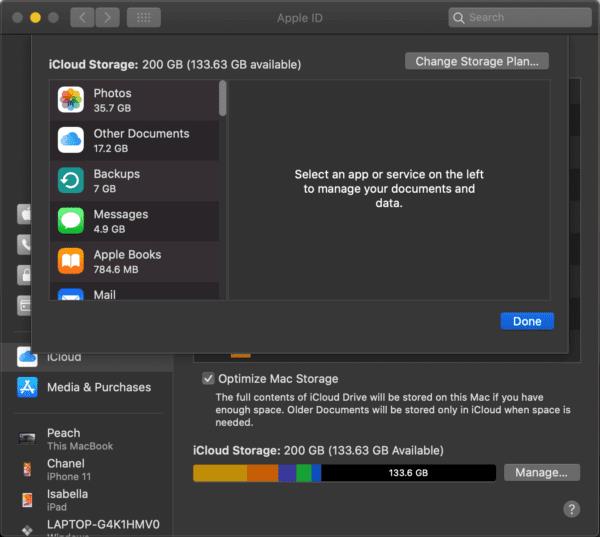
จาก iPhone หรือ iPad ให้เปิดแอพการตั้งค่าแตะชื่อของคุณที่ด้านบนสุดของแอพ แตะiCloudจากนั้นแตะจัดการพื้นที่จัดเก็บข้อมูลใต้แถบสีสันสดใสที่แสดงพื้นที่จัดเก็บข้อมูลที่ใช้แล้วและไม่ได้ใช้ สิ่งนี้จะให้ตัวเลือกแก่คุณในการลบที่เก็บข้อมูลสำหรับแอพทั้งหมดที่คุณเห็นในรายการ หรือจะบอกวิธีเพิ่มที่เก็บข้อมูลสำหรับแอพ/บริการนั้น
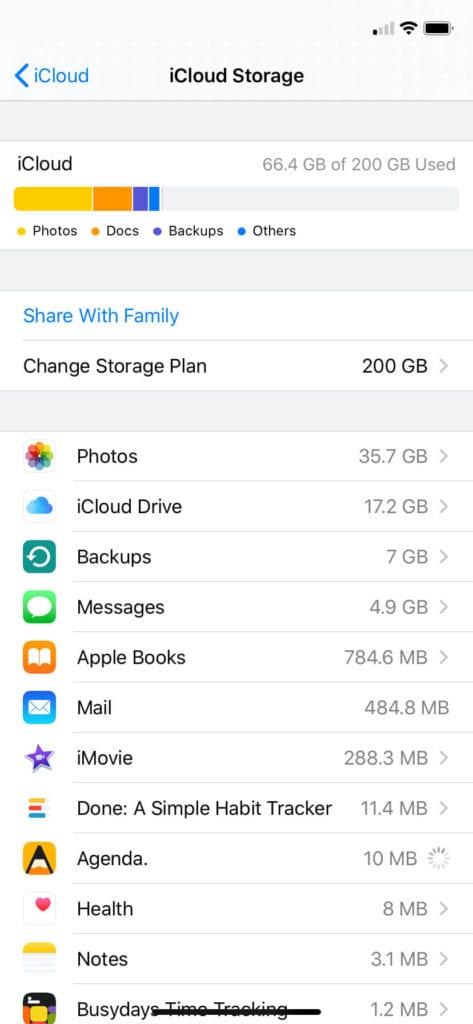
อีกครั้ง เป้าหมายที่นี่คือเพื่อดูว่าอะไรกำลังใช้พื้นที่เก็บข้อมูลของคุณ คุณน่าจะมีแอพหลายตัวที่ใช้ที่จัดเก็บข้อมูล iCloud ของคุณ ซึ่งคุณไม่ทราบและไม่ต้องการใช้งาน เราจะแก้ไขปัญหานี้ในขั้นตอนที่ 2
ก้าวไปข้างหน้าเราจะพูดถึงด้าน iOS แม้ว่ากระบวนการจะเหมือนกันใน Mac
ในส่วนจัดการที่เก็บข้อมูลของการตั้งค่า iCloud คุณมีตัวเลือกในการลบไฟล์ที่สร้างและจัดเก็บโดยแอพต่างๆ บน iPhone ของคุณ
โดยทั่วไปไฟล์เหล่านี้จะใช้สำหรับการซิงค์กับอุปกรณ์อื่นๆ ของคุณ ส่วนใหญ่จะเป็นเกมและแอปโซเชียลมีเดีย หากคุณเป็นเจ้าของอุปกรณ์ Apple เพียงเครื่องเดียวและไม่ต้องการซื้ออุปกรณ์รอง ไฟล์เหล่านี้ก็อาจไร้ประโยชน์
อีกเหตุผลหนึ่งที่แอปอาจใช้พื้นที่จัดเก็บข้อมูล iCloud ก็คือการสำรองข้อมูลสำคัญ ซึ่งโดยปกติแล้วจะทำบนแอปที่คุณกำลังสร้างไฟล์ เช่น แอปงบประมาณหรือแอปตัดต่อวิดีโอ หากคุณคิดว่านี่คือสาเหตุที่แอปใช้ที่จัดเก็บข้อมูล iCloud ของคุณ โปรดตรวจสอบกับแอปนั้นอีกครั้งก่อนที่จะลบไฟล์เหล่านี้ เนื่องจากคุณอาจลบสิ่งที่มีค่าออกไปโดยไม่รู้ตัว
มีสองวิธีในการลดพื้นที่จัดเก็บข้อมูล iCloud ที่ใช้โดยแอพ ขั้นแรก คุณสามารถลบไฟล์เหล่านี้ และประการที่สอง คุณสามารถป้องกันไม่ให้แอปสร้างไฟล์ iCloud ใหม่ การทำทั้งสองอย่างจะช่วยขจัดปัญหาให้หมดไป การทำครั้งแรกเท่านั้นหมายความว่าจะมีการสร้างไฟล์มากขึ้นในที่สุด และการทำครั้งที่สองหมายความว่าจะไม่มีการเพิ่มไฟล์ใหม่ แต่ไฟล์เก่าจะไม่ไปไหน
ในการลบไฟล์ไปที่การจัดการการจัดเก็บข้อมูลของการตั้งค่า iCloud ของคุณหา app / บริการที่คุณต้องการลบแตะและแตะลบข้อมูล
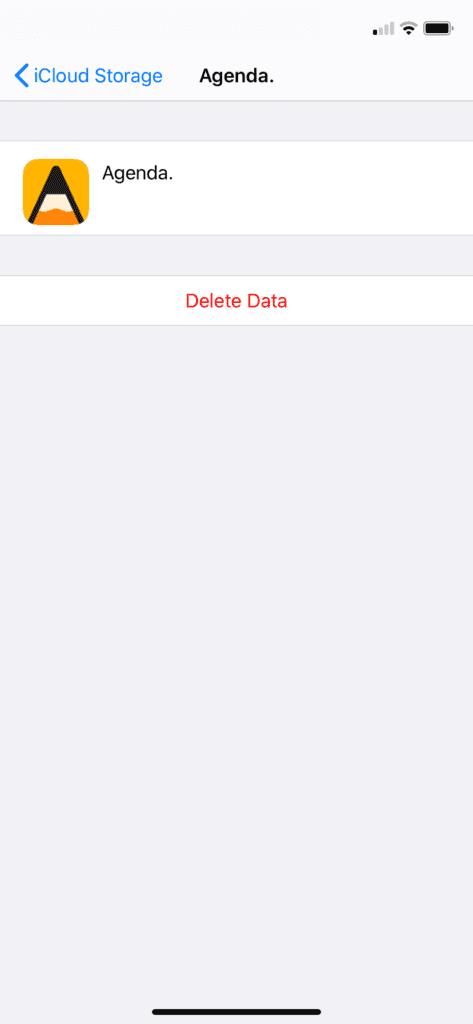
เพื่อป้องกันไม่ให้แอพเพิ่มไฟล์ใหม่ไปยังที่จัดเก็บข้อมูล iCloud ของคุณ ให้กลับไปที่ส่วนiCloudของการตั้งค่า iCloud ของคุณ แล้วแตะสวิตช์สีเขียวข้างแอพที่คุณไม่ต้องการอัปโหลดข้อมูลไปยัง iCloud การดำเนินการนี้จะปิดการเข้าถึง iCloud ของแอป
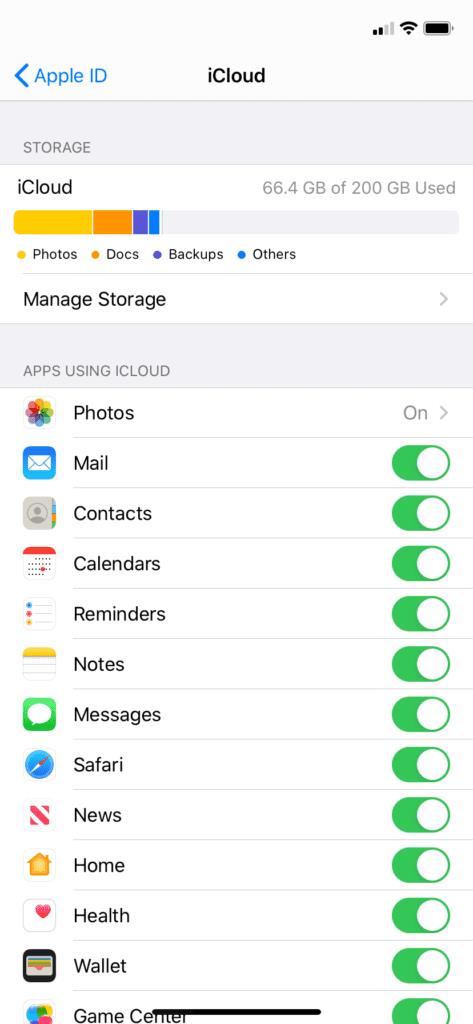
ทางเลือกฟรีในการจัดเก็บรูปภาพของคุณบน iCloud คือ Google Photos Google Photos จะสำรองข้อมูลรูปภาพทั้งหมดของคุณโดยอัตโนมัติ และทำให้ลบออกจากโทรศัพท์ได้ง่ายเมื่อสำรองข้อมูลแล้ว โดยพื้นฐานแล้ว คุณกำลังแลกเปลี่ยนแอป Apple Photos กับแอป Google Photos ซึ่งเป็นทางเลือกฟรี สำหรับคนส่วนใหญ่ นี่เป็นการตัดสินใจที่ง่ายโดยมีผลที่ตามมาเล็กน้อย
จำไว้ว่าคุณจะต้องพึ่งพา Google Photos คุณจะต้องดาวน์โหลดแอปนี้ลงในอุปกรณ์ทุกเครื่องเพื่อดูรูปภาพที่สำรองไว้ และการย้ายรูปภาพออกจาก Google และกลับไปที่ iCloud นั้นยากกว่าวิธีอื่นๆ มาก หากคุณมีรูปภาพมากกว่า 15GB บน iOS นี่อาจเป็นการย้ายถาวร นอกจากนี้ Google Photos จะไม่จัดเก็บรูปภาพของคุณในคุณภาพสูงสุด ดังนั้นจึงมีความเสื่อมโทรมเล็กน้อย
ตอนนี้เราย้ายเข้าไปอยู่ในอาณาเขตที่ทำให้คนส่วนใหญ่ไม่สบายใจ นั่นคือการลบไฟล์เก่า ไม่ใช่แค่สองเมกะไบต์ที่ถูกใช้โดยเกมบนมือถือ แต่ยังมีรูปภาพ วิดีโอ เพลง เอกสาร ฯลฯ เก่าๆ ที่คุณเก็บไว้ใน iCloud
มีบทช่วยสอนไม่มากนัก คุณรู้ว่าอะไรสำคัญกับคุณและอะไรไม่สำคัญ เพียงเปิดแอพไฟล์บน iPhone หรือ iPad ของคุณแล้วเริ่มลบ
เรามีเคล็ดลับเล็กน้อย หากคุณกำลังลบรูปภาพในแอพรูปภาพ อย่าลืมลบรูปภาพเหล่านั้นออกจาก ที่เพิ่งลบล่าสุดด้วย หากไม่ลบที่นี่ พวกเขาจะใช้เวลา 30 วันในการลบจริง ซึ่งหมายความว่าพวกเขาจะยังคงใช้พื้นที่เก็บข้อมูลต่อไปอีกเดือน
ตรวจสอบให้แน่ใจด้วยว่าไฟล์ที่คุณกำลังลบนั้นอยู่ใน iCloud จริงๆ สิ่งสุดท้ายที่คุณต้องการคือการลบรูปภาพทั้งหมดของคุณ เพียงเพื่อจะได้รู้ว่าคุณไม่มีรูปภาพของคุณใน iCloud ตั้งแต่แรก คุณสามารถตรวจสอบว่าแอปคือการจัดเก็บไฟล์ใน iCloud โดยอ้างถึงขั้นตอนที่ 1 และ 2
หากคุณเป็นเจ้าของ iPad หรือ Mac คุณจะสามารถย้ายไฟล์ iCloud จำนวนมากไปยังที่จัดเก็บข้อมูลจริงได้อย่างง่ายดาย หาก Mac หรือ iPad ของคุณมีที่เก็บข้อมูลเพียงพอ คุณสามารถจัดเก็บไฟล์ของคุณบนอุปกรณ์เหล่านี้ได้โดยตรง อีกทางหนึ่ง คุณสามารถซื้อแฟลชไดรฟ์หรือฮาร์ดไดรฟ์แล้วย้ายไฟล์ของคุณไปไว้ที่นั่น
เพียงจำไว้ว่าคุณจะต้องติดตามไดรฟ์ที่คุณจัดเก็บไฟล์ไว้ อย่าลืมสำรองข้อมูลไดรฟ์เหล่านี้ไปยังไดรฟ์อื่น (คุณสามารถทำได้ง่ายๆ ด้วย Time Machine สำหรับ Mac) เนื่องจากแฟลชและฮาร์ดไดรฟ์ทั้งหมดมีอายุการใช้งานคงที่ประมาณ 7 ปี โดยถือว่าไม่เสียหายก่อนหน้านั้น
หากคุณทำทุกอย่างจนถึงตอนนี้แล้วและยังต้องการลดพื้นที่เก็บข้อมูลของคุณ มีวิธีแก้ปัญหาในสถานการณ์ที่เลวร้ายที่สุดสองสามข้อ คุณสามารถกัดสัญลักษณ์แสดงหัวข้อย่อยและลบทุกอย่างโดยเลือกที่จะสำรองที่เก็บข้อมูลของคุณสำหรับไฟล์ใหม่ คุณยังสามารถลบข้อมูลสำรอง iCloud ของคุณได้ ซึ่งโดยทั่วไปไม่แนะนำ แต่หากคุณไม่ได้แนบข้อมูลในโทรศัพท์มากเกินไป จะทำให้มีพื้นที่ว่างไม่กี่กิกะไบต์
และสุดท้าย หากไม่มีสิ่งใดได้ผล หากคุณลบทุกอย่างที่ต้องการจะแยกจากกันและยังต้องการพื้นที่เพิ่ม แสดงว่าอาจถึงเวลาอัปเกรดพื้นที่จัดเก็บข้อมูล iCloud ของคุณแล้ว
และนั่นคือทุกสิ่งที่คุณสามารถทำได้เพื่อล้างพื้นที่จัดเก็บข้อมูล iCloud ของคุณ เราหวังว่าจะช่วยได้!
พื้นที่เก็บข้อมูล iCloud จะเรียกเก็บค่าธรรมเนียมรายเดือน คุณจะได้รับพื้นที่เก็บข้อมูลฟรี 5GB เมื่อคุณสร้างบัญชี iCloud จากนั้นจะคิดค่าบริการ $0.99/เดือน สำหรับ 50GB, $2.99/เดือน สำหรับ 200GB และ $9.99/เดือน สำหรับ 2TB
แอพส่วนใหญ่ที่ใช้ที่เก็บข้อมูล iCloud ใช้เพื่อซิงค์ การซิงค์หมายความว่าคุณสามารถใช้แอพเดียวกันบนอุปกรณ์ Apple สองเครื่องที่มีไฟล์ ความคืบหน้า และการตั้งค่าเดียวกันทั้งหมด แอพบางตัวยังใช้ที่เก็บข้อมูล iCloud เพื่อสำรองข้อมูลของคุณภายในแอพนั้น โดยทั่วไปแล้วจะทำในแอปที่การสูญเสียข้อมูลจะทำให้ผิดหวังอย่างมาก เช่น แอปตัดต่อวิดีโอหรือเกมมือถือขนาดยาว
เรียนรู้วิธีการเข้าถึงซิมการ์ดบน Apple iPad ด้วยบทเรียนนี้.
ในโพสต์นี้เราจะพูดถึงวิธีแก้ปัญหาที่การนำทางแผนที่และฟีเจอร์ GPS ไม่ทำงานอย่างถูกต้องบน Apple iPhone.
Apple Watch ของคุณทำให้แบตเตอรี่หมดเร็วกว่าปกติหรือไม่? อ่านโพสต์เพื่อค้นหาวิธีแก้ไขปัญหาแบตเตอรี่หมดของ Apple Watch
เรียนรู้วิธีลบคำแนะนำแอพ Siri บน Apple iPhone และ iPad ของคุณ
เราแสดงตัวเลือกที่ดีที่สุดสำหรับการเชื่อมต่อ Apple iPad ของคุณกับโปรเจ็กเตอร์ด้วยบทช่วยสอนนี้
ไม่ทราบวิธีการเปิดไฟล์ Zip บน iPhone? คลิกที่นี่เพื่อเรียนรู้วิธีการสร้าง ดูตัวอย่าง และเปิดไฟล์ Zip ได้ในพริบตา
การเรียนรู้วิธีปิด VPN บน iPhone ของคุณเป็นเรื่องสำคัญสำหรับการรักษาความเป็นส่วนตัวและการเชื่อมต่ออินเทอร์เน็ตที่ไม่มีปัญหา
เปิดหรือปิด Data Roaming บน Apple iPhone X หรือ 8 โดยใช้บทช่วยสอนนี้
ขณะที่คุณพิมพ์ข้อความหรือทำงานในเอกสารบน Android, iPhone หรือ iPad คุณอาจพบกรณีที่คุณต้องเพิ่มเครื่องหมายตัวหนอนเป็นอักขระเดี่ยวหรือเครื่องหมายเน้นเสียง。 ปัญหาที่เกิดขึ้นคือ—ตัวหนอนไม่ปรากฏบนคีย์บอร์ดมือถือ。
คำแนะนำที่ชัดเจนในการเปิดหรือปิด <strong>JavaScript</strong> ใน <strong>Safari</strong> บนอุปกรณ์ <strong>iPhone</strong> และ <strong>iPad</strong>







